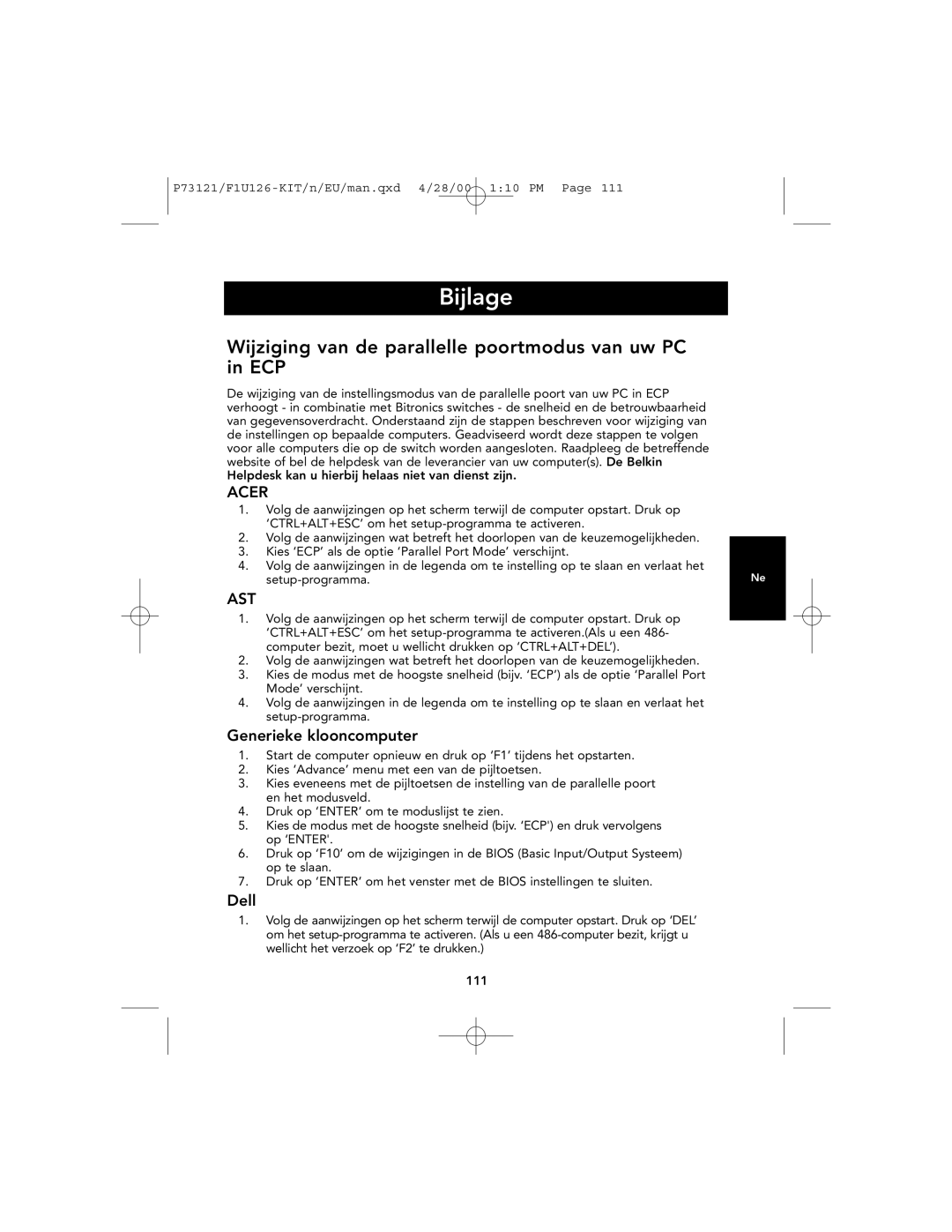Bijlage
Wijziging van de parallelle poortmodus van uw PC in ECP
De wijziging van de instellingsmodus van de parallelle poort van uw PC in ECP verhoogt - in combinatie met Bitronics switches - de snelheid en de betrouwbaarheid van gegevensoverdracht. Onderstaand zijn de stappen beschreven voor wijziging van de instellingen op bepaalde computers. Geadviseerd wordt deze stappen te volgen voor alle computers die op de switch worden aangesloten. Raadpleeg de betreffende website of bel de helpdesk van de leverancier van uw computer(s). De Belkin Helpdesk kan u hierbij helaas niet van dienst zijn.
ACER
1.Volg de aanwijzingen op het scherm terwijl de computer opstart. Druk op ‘CTRL+ALT+ESC’ om het
2.Volg de aanwijzingen wat betreft het doorlopen van de keuzemogelijkheden.
3.Kies ‘ECP’ als de optie ‘Parallel Port Mode’ verschijnt.
4.Volg de aanwijzingen in de legenda om te instelling op te slaan en verlaat het
| Ne |
AST
1.Volg de aanwijzingen op het scherm terwijl de computer opstart. Druk op ‘CTRL+ALT+ESC’ om het
2.Volg de aanwijzingen wat betreft het doorlopen van de keuzemogelijkheden.
3.Kies de modus met de hoogste snelheid (bijv. ‘ECP’) als de optie ‘Parallel Port Mode’ verschijnt.
4.Volg de aanwijzingen in de legenda om te instelling op te slaan en verlaat het
Generieke klooncomputer
1.Start de computer opnieuw en druk op ‘F1’ tijdens het opstarten.
2.Kies ‘Advance’ menu met een van de pijltoetsen.
3.Kies eveneens met de pijltoetsen de instelling van de parallelle poort en het modusveld.
4.Druk op ‘ENTER’ om te moduslijst te zien.
5.Kies de modus met de hoogste snelheid (bijv. ‘ECP') en druk vervolgens op ‘ENTER'.
6.Druk op ‘F10’ om de wijzigingen in de BIOS (Basic Input/Output Systeem) op te slaan.
7.Druk op ‘ENTER’ om het venster met de BIOS instellingen te sluiten.
Dell
1.Volg de aanwijzingen op het scherm terwijl de computer opstart. Druk op ‘DEL’ om het
111